Photoshop描边路径制作美丽飘逸的纱巾2009-4-23 16:28:00|By: 轻烟无痕
本教程由中国教程网雕兄原创,转载请保留此信息!
制作这些逼真的纱巾效果是很简单的,只要制作出画笔,在图片上画一下,再添加滤镜和调整饱和度就可以了。
首先我们先来制作画笔、设置画笔参数。
1、新建一个400*400像素、透明背景的文件。
2、选择“自由钢笔工具”画一条波浪线。
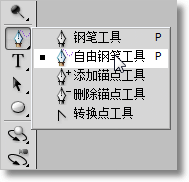
图1

图2
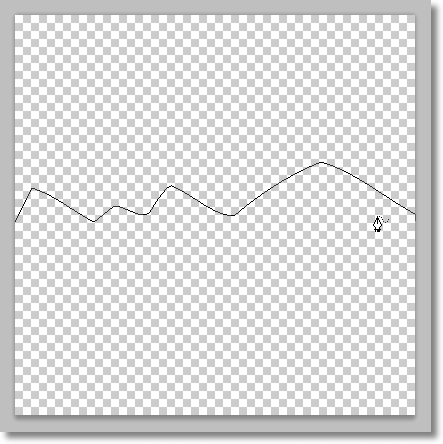
图3
3、选择“画笔工具”,像素为1。在“路径”面板中右击“工作路径”——选择“描边路径”——在对话框中选择“画笔”——确定。
如下图动画演示: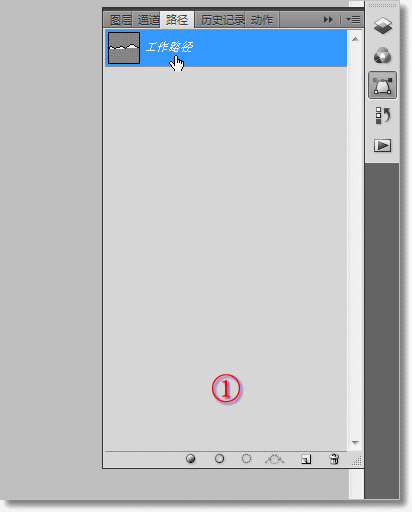
5、在画笔选项中点击“切换画笔面板”图标,设置画笔参数如图示
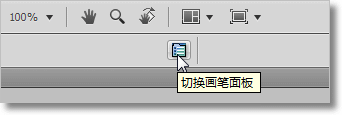
图5
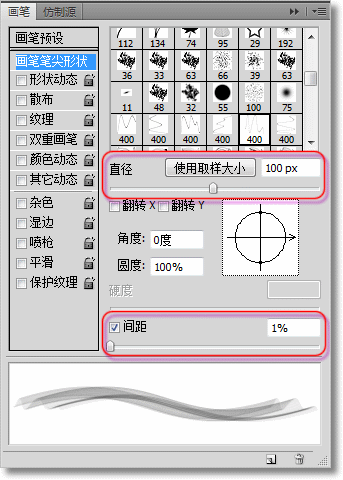
图6
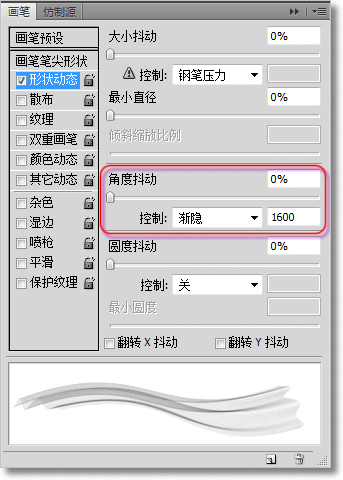
图7
4、在“路径”面板的空白处点击下鼠标(注意:一定要点击一下鼠标),点击菜单“编辑——定义画笔预设”起名画笔名称为“画丝带”。
